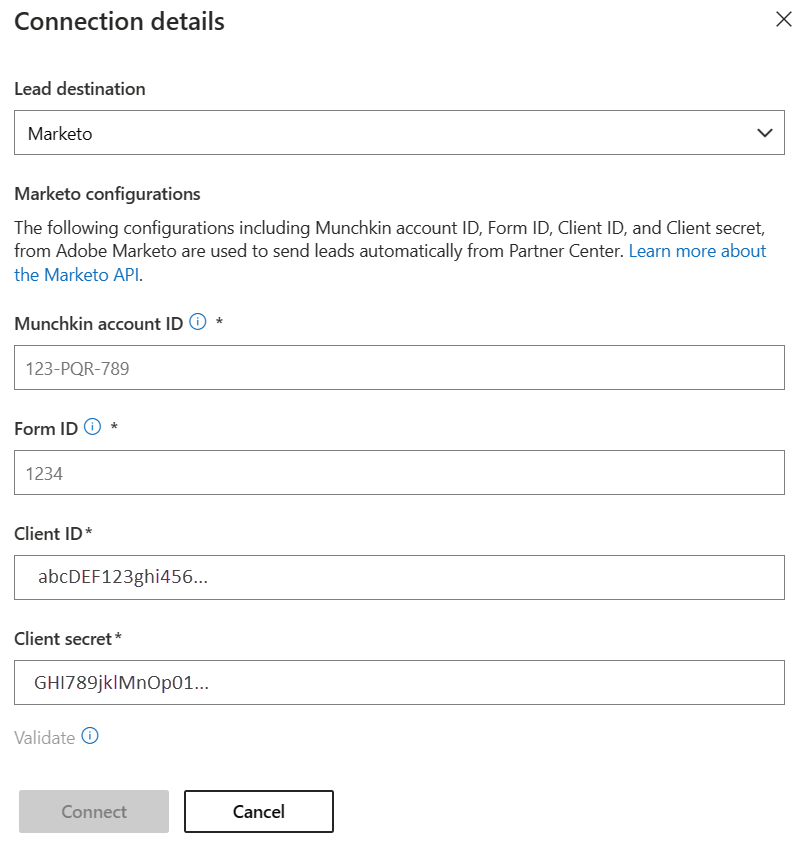Usare Marketo per gestire i lead del marketplace commerciale
Importante
Il connettore Marketo è stato ripristinato. Aggiornare le configurazioni per ricevere lead, come illustrato in questo articolo.
Questo articolo descrive come configurare il sistema Marketo CRM per elaborare i lead di vendita dalle offerte in Microsoft AppSource e Azure Marketplace.
Configurare il sistema Marketo CRM
Accedere a Marketo.
Selezionare Design Studio.
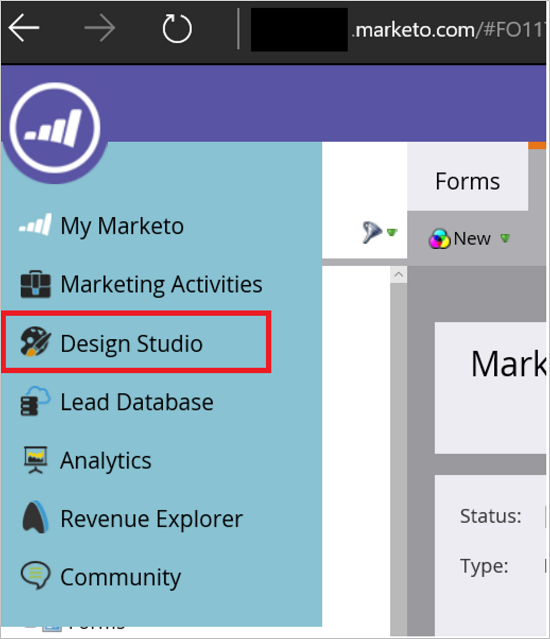
Selezionare Nuovo modulo.
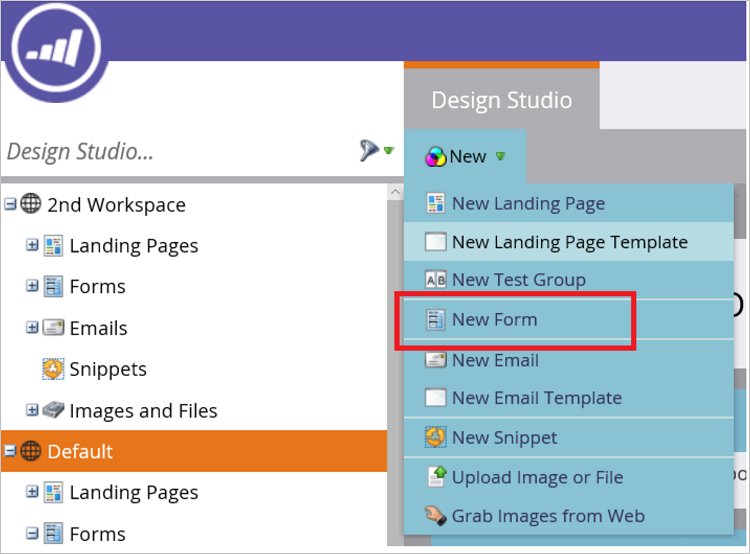
Compilare i campi obbligatori nella finestra di dialogo Nuovo Modulo e quindi selezionare Crea.
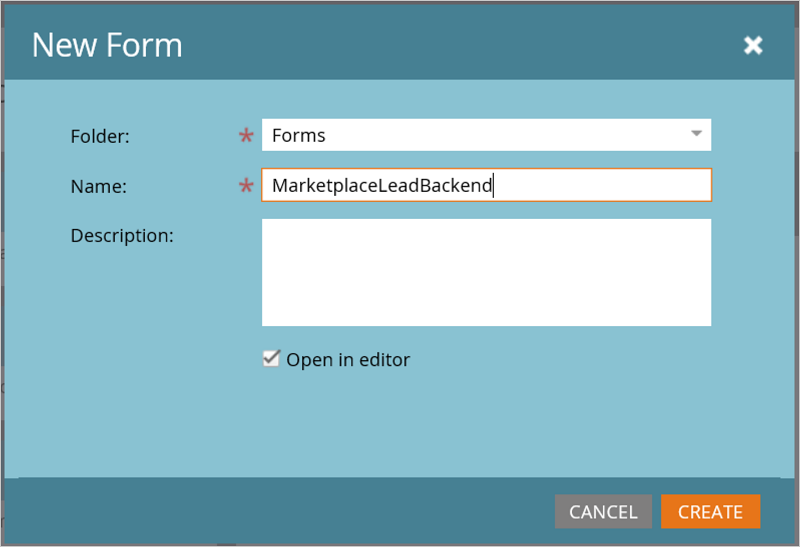
Assicurarsi che i mapping dei campi siano configurati correttamente. Ecco l'elenco dei campi che devono essere inseriti nel modulo per il connettore.
Nota
Il campo denominato "Origine lead" deve essere configurato nel modulo. Può essere mappato al campo di sistema SourceSystemName in Marketo o a un campo personalizzato.
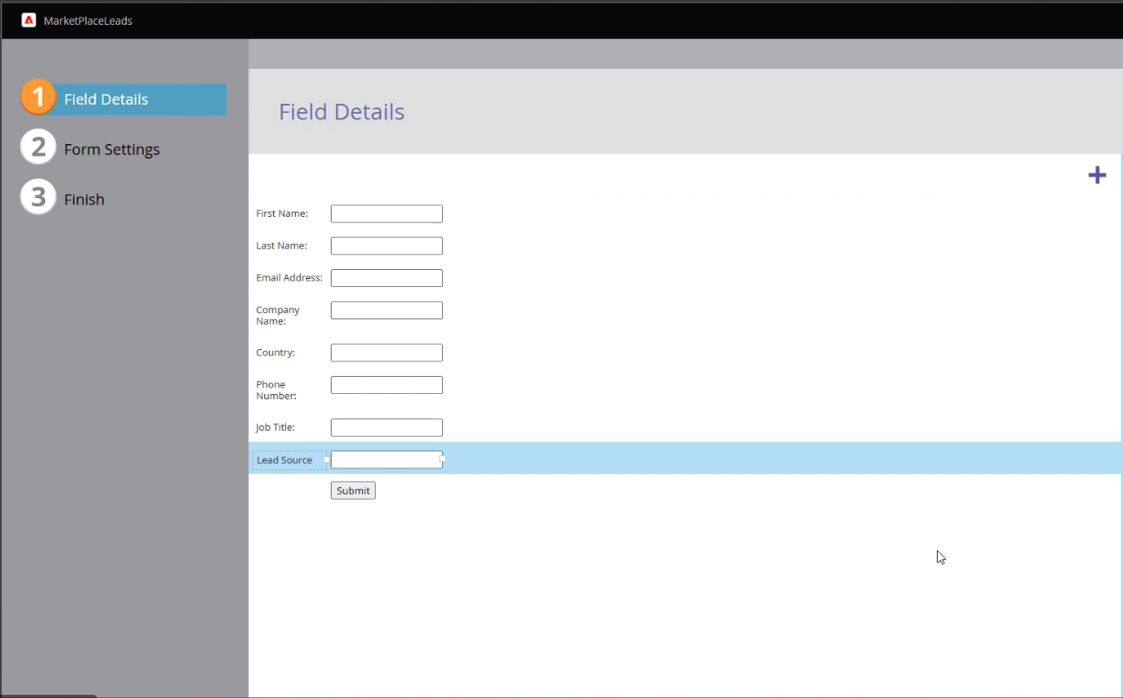
Nella pagina Dettagli Campo, selezionare Fine.

Approvare e chiudere.
Nella scheda MarketplaceLeadBackend selezionare Incorpora codice.
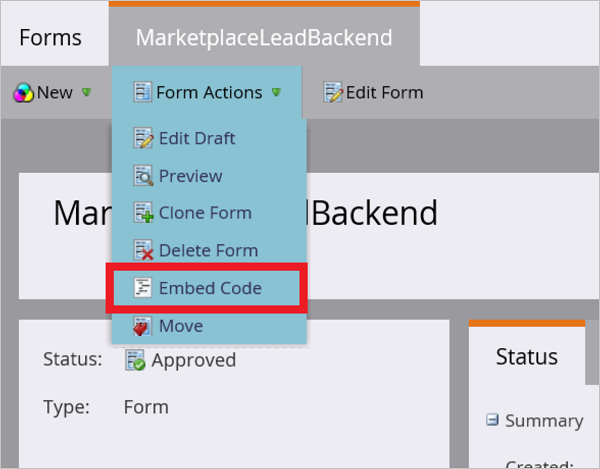
Marketo Embed Code visualizza codice simile all'esempio seguente.
<form id="mktoForm_1179"></form> <script>MktoForms2.loadForm("("//app-ys12.marketo.com", "123-PQR-789", 1179);</script>Copiare i valori per i campi seguenti visualizzati nel modulo Incorpora codice. Questi valori verranno usati per configurare l'offerta per ricevere lead nel passaggio successivo. Usare l'esempio seguente come guida per ottenere gli ID necessari dall'esempio di codice di incorporamento di Marketo.
- Munchkin ID = 123-PQR-789
- Modulo ID = 1179
Il metodo seguente è un altro modo per individuare questi valori:
- Ottieni l'ID Munchkin della tua sottoscrizione andando al menu Admin>Munchkin nel campo Munchkin Account ID, o dalla prima parte del sottodominio dell'host dell'API REST di Marketo (
https://{Munchkin ID}.mktorest.com). - L'ID modulo è l'ID del modulo Incorpora codice creato nel passaggio 7 per instradare i lead dal marketplace.
Ottenere l'accesso all'API dall'amministratore di Marketo
Vedere questo articolo Marketo su come ottenere l'accesso API, in particolare un ID Cliente e un Segreto Client necessari per la nuova configurazione di Marketo. Seguire la guida dettagliata per creare un utente solo-API e una connessione Launchpoint per il servizio di gestione dei lead del Partner Center.
Assicurarsi che il servizio personalizzato creato indichi Partner Center.
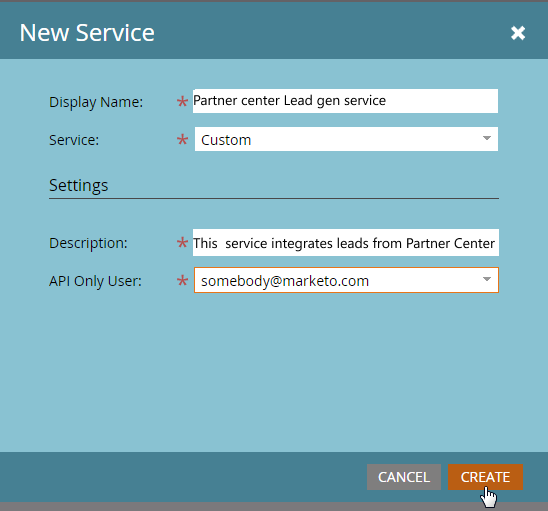
Dopo aver fatto clic sul collegamento Visualizza dettagli per il nuovo servizio creato, è possibile copiare l'ID client e il segreto client per l'utilizzo nella configurazione del connettore del Centro per i Partner.
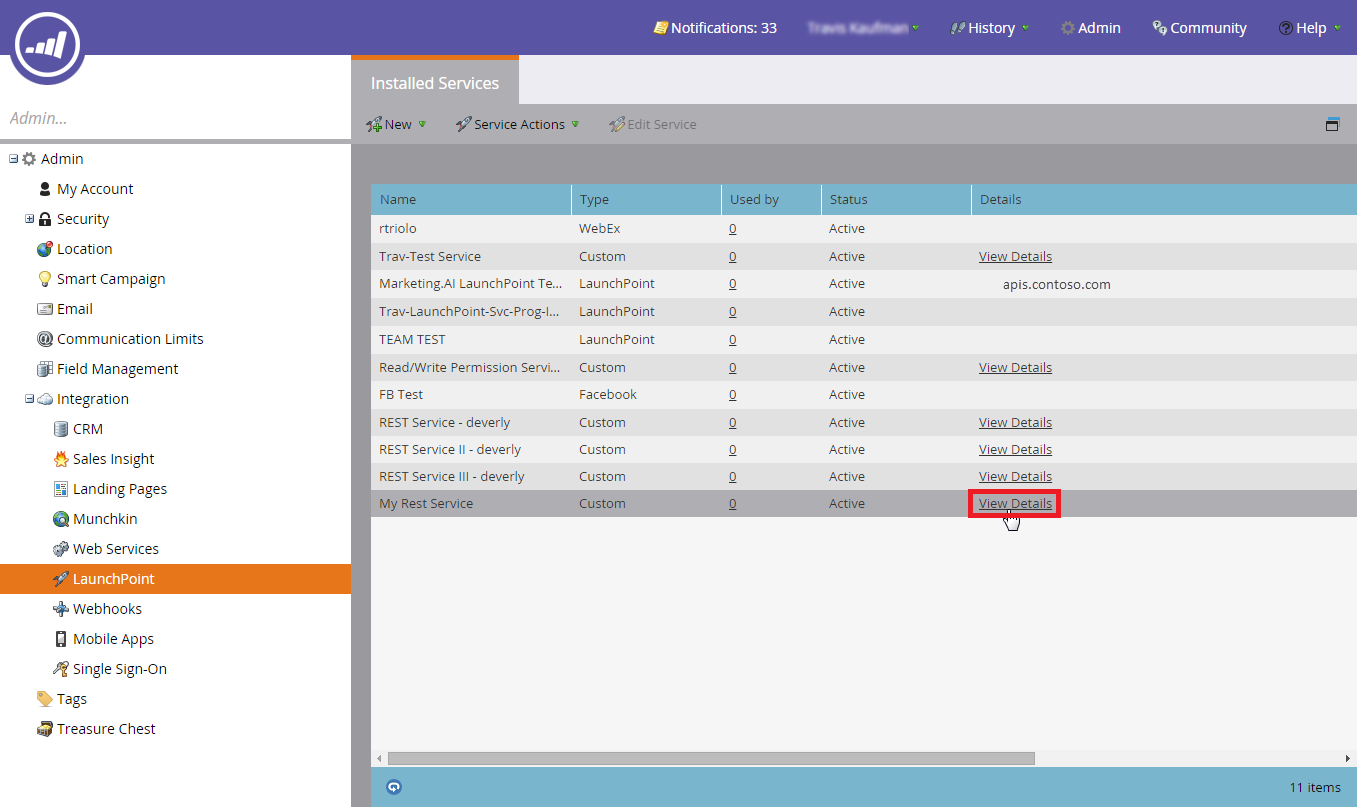
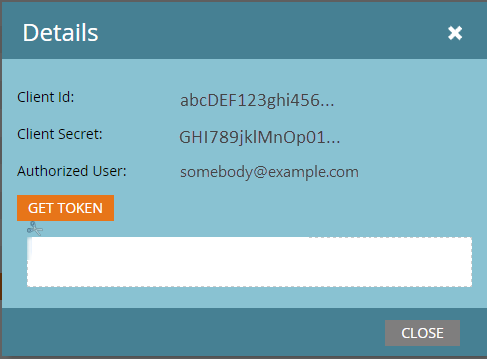
Configurare l'offerta per inviare lead a Marketo
Quando sei pronto per configurare le informazioni sulla gestione dei lead per l'offerta nel portale di pubblicazione, segui questi passaggi.
Accedere al Centro per i Partner e selezionare Offerte del Marketplace.
Seleziona l'offerta e vai alla scheda configurazione dell'offerta.
Nella sezione clienti potenziali selezionare Connetti.
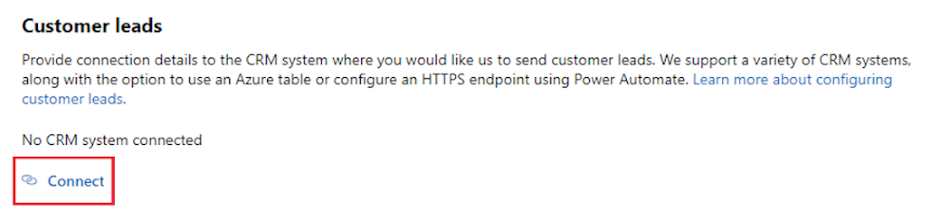
Nella finestra popup Dettagli connessione selezionare Marketo per la destinazione Lead.
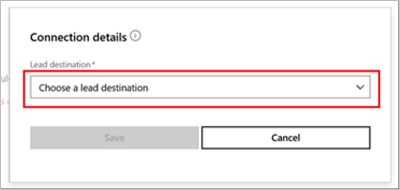
Specificare i campi ID Munchkin , ID modulo , ID client e Segreto client .
Nota
È necessario completare la configurazione del resto dell'offerta e pubblicarla prima di poter ricevere lead per l'offerta.
Selezionare OK.
Per assicurarsi di aver eseguito correttamente la connessione a una destinazione lead, selezionare Convalida. In caso di esito positivo, si avrà un lead di prova nella destinazione prevista.